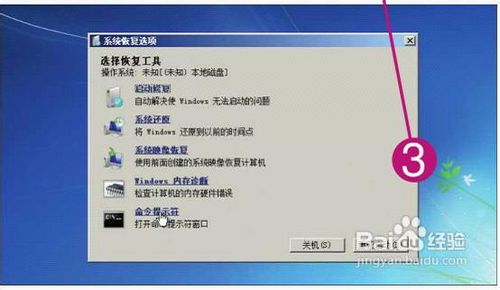如何让Windows系统快速恢复
1、系统映像备份1、创建备份直接从DriveSnapshot的页面中下载"SNAPSHOT.EXE"并运行,即可打开DriveSnapshot。单击"BackupDiskToFile"并选择要备份的磁盘分区,再选择一个在另一个磁盘分区或硬盘上的备份数据存储路径,单击"StartCopy"即可开始备份。备份过程中,我们可以继续使用电脑。2、恢复系统备份系统之后,需要恢复时可以再次运行DriveSnapshot,选择RestoreDiskfromFile"并选择希望恢复的备份文件,然后单击“Next",之后跟随向导的提示操作即可。注意,经常需要恢复数据的系统,可以考虑下载和使用DriveSnapshot的安装版。3、重新启动Windows在接下来的对话框中选择要恢复的系统分区,并通过"NextIYes”开始恢复。数据恢复完毕后.软件将自动重新启动电脑,如果希望中止这一操作,那么需要在重启前的lOs内按任意按钮。在我们的测试过程中,软件恢复20GB的系统分区.大约需要花十几分钟的时间。



2、Window时间机器1、安装设置GenieTimeline有多重版本,免费版GenieTimeline2012Free的功能比滞蹁葑寒商业版简单,但是基本上能够满足大部分用户的需要,唯一不便的是免费版的备份时间间隔最短为8小时。下载安装GenieTimeline,安装完毕后将自动打开设置向导,第一步是设置存储备份数据的路径,默认设置为第二个磁盘分区或者第二个硬盘。2、选择备份文件设置的第二步是选择要备份的文件,我们可以设定备份哪些类型的文件,也可以设置备份指定的磁盘或者文件夹。选择完毕后进入下一步,设置向导将确认当前需要备份的数据大小,如果存储备份数据的磁盘有足够的可用空间.那么软件将马上开始执行备份。以后,GenieTimeline将一直自动在后台运行.在之前指定的某类文件出现新文件或者某个旧文件被修改又或者我们指定路径的文件出现变化时,GenieTimeline就会自动对其进行备份。3、时光倒流在丢失文件需要恢复时,打开GenieTimeline.单击“Restore",选择“AdvancedRestore",通过中间的时间轴可以选择需要恢复哪一个时间点的数据,www.7u5u.com在该时间点中选择需要恢复的文件,选定后单击“Restorefromanolderbackup’即可恢复文件。如果找不到文件,则可以通过SearchBackup"进行查找。



3、Windows71、创建系统映像单击“开始|控制面板||系统和安全|备份和还原”龅歧仲半打开“备份或还原文件“窗口,单击左侧的“创建系统映像“链接。备份工具将检测当前系统以及驱动器的可用空间,在接下来打开的对话框上,我们需要选择系统映像存储的路径。可以选择将备份的映像存储在其他硬盘、分区、光盘或者网络上。通常第二个硬盘是最佳的选择,只有一个硬盘的用户可以选择另一个磁盘分区,只有一个磁盘分区的用户就只能选择光盘、网络存储、移动硬盘或闪存盘了。一般情况下,光盘和网络备份需要花费更多的时间,而且这些方式可提供的存储空间也未必够用.因此移动硬盘是较佳的选择。2、创建系统修复光盘 创建系统映像备份后,需要恢复时除了可以在Windows7的备份还原功能中进行操作之外,对于系统已经彻底崩溃的电脑,还可以使用Windows7的安装光盘启动后进行恢复。如果手头上没有安装光盘,那么还可以在”备份或还原文件”窗口中单击左侧的“创建系统修复光盘”链接来创建一个系统修复光盘。3、恢复彻底崩溃的系统 如果系统彻底崩溃无法启动,那么我们当然无法进入控制面板来选择通过备份恢复系统映像。此时,没有创建系统修复光盘的用户可以使用Windows7安装光盘启动电脑,启动安装步骤后选择“计算机修复选项”,在打开“系统恢复选项”后选择“系统映像恢复”,选择之前备份的系统映像,并按照向导的提示完成恢复操作,这样就可以将系统分区恢复到备份时的状态了。